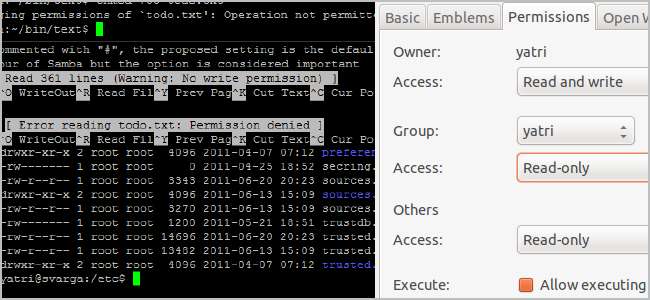
اگر آپ کچھ وقت (اور یہاں تک کہ OS X) کے لئے لینکس کا استعمال کر رہے ہیں تو آپ کو شاید "اجازت" کی غلطی ہو گئی ہو گی۔ لیکن وہ اصل میں کیا ہیں ، اور وہ ضروری یا مفید کیوں ہیں؟ آئیے اندر کی نگاہ ڈالتے ہیں۔
صارف کی اجازت
دن میں ، کمپیوٹرز بڑی مشینیں تھیں جو ناقابل یقین حد تک مہنگی تھیں۔ ان میں سے زیادہ سے زیادہ فائدہ اٹھانے کے ل computer ، ایک سے زیادہ کمپیوٹر ٹرمینلز کو جڑ سے اکھاڑ دیا گیا جس کی وجہ سے بہت سارے صارفین بیک وقت اپنے کاروبار کو چل سکتے ہیں۔ مشین پر ڈیٹا پروسیسنگ اور اسٹوریج کیا گیا تھا ، جبکہ خود ہی ٹرمینل دیکھنے اور ان پٹ کو دیکھنے کے ذرائع سے کچھ زیادہ ہی نہیں تھے۔ اگر آپ اس کے بارے میں سوچتے ہیں تو ، یہ بہت زیادہ ہے کہ ہم کس طرح "بادل" پر ڈیٹا تک رسائی حاصل کرتے ہیں۔ ایمیزون کے کلاؤڈ ایم پی 3 سسٹم ، جی میل ، اور ڈراپ باکس کو دیکھیں اور آپ دیکھیں گے کہ جب مقامی طور پر تبدیلیاں کی جاسکتی ہیں ، تو ہر چیز کو دور سے محفوظ کیا جاتا ہے۔

(تصویر: زینتھ زیڈ -19 “گونگا” ٹرمینل credit کریڈٹ: اجمیکو )
اس کے کام کرنے کے ل individual ، انفرادی صارفین کے اکاؤنٹ رکھنے کی ضرورت ہے۔ انہیں اسٹوریج ایریا کا ایک حصہ ان کو الاٹ کرنے کی ضرورت ہے ، اور انہیں کمانڈز اور پروگرام چلانے کی اجازت دینے کی ضرورت ہے۔ ہر ایک کو مخصوص "صارف کی اجازت" مل جاتی ہے ، جو یہ حکم دیتا ہے کہ وہ کیا کرسکتے ہیں اور کیا نہیں کرسکتے ہیں ، وہ کہاں ہیں جس نظام پر وہ کرتے ہیں اور ان تک رسائی نہیں ہے ، اور جن فائلوں میں وہ ترمیم کرسکتے ہیں اور نہیں کرسکتے ہیں۔ ہر صارف کو مختلف گروپس میں بھی رکھا جاتا ہے ، جو مزید رسائی کی اجازت دیتے ہیں یا اس پر پابندی لگاتے ہیں۔
فائل تک رسائی

اس غلیل کثیر صارف کی دنیا میں ، ہم حدود پہلے ہی ترتیب دے چکے ہیں کہ صارفین کیا کر سکتے ہیں۔ لیکن اس کے بارے میں کیا کہ وہ جس چیز تک رسائی حاصل کرتے ہیں۔ ٹھیک ہے ، ہر فائل میں اجازتوں کا ایک سیٹ اور ایک مالک ہوتا ہے۔ فائل کے بننے پر مالک کا عہدہ ، عام طور پر پابند ہوتا ہے ، وہ اعلان کرتا ہے کہ اس کا صارف کس سے تعلق رکھتا ہے ، اور صرف وہی صارف اپنی رسائی کی اجازت کو تبدیل کرسکتا ہے۔
لینکس کی دنیا میں ، اجازتوں کو تین قسموں میں تقسیم کیا گیا ہے: پڑھیں ، لکھیں اور عمل کریں۔ "پڑھیں" تک رسائی سے کسی کو فائل کے مندرجات کو دیکھنے کی اجازت ملتی ہے ، "لکھنا" تک رسائی کسی کو فائل کے مندرجات میں ترمیم کرنے کی اجازت دیتی ہے ، اور "عملدرآمد" کسی کو اسکرپٹ یا پروگرام جیسے ہدایات کا ایک سیٹ چلانے کی اجازت دیتی ہے۔ ان میں سے ہر ایک کیٹیگری کا اطلاق مختلف کلاسوں پر ہوتا ہے: صارف ، گروپ اور دنیا۔ "صارف" کا مطلب مالک ہے ، "گروپ" کا مطلب ہے کہ کوئی بھی صارف جو ایک ہی گروپ میں مالک ہو ، اور "دنیا" کا مطلب ہے کوئی بھی اور ہر ایک۔

فولڈرز کو بھی ان اجازتوں کے ساتھ محدود کیا جاسکتا ہے۔ مثال کے طور پر ، آپ اپنے گروپ کے دوسرے لوگوں کو اپنے گھر کے فولڈر میں ڈائریکٹریاں اور فائلیں دیکھنے کی اجازت دے سکتے ہیں ، لیکن آپ کے گروپ سے باہر کسی کو نہیں۔ آپ شاید صرف اپنے آپ تک "تحریری" رسائی کو محدود کرنا چاہیں گے ، جب تک کہ آپ کسی طرح کے مشترکہ منصوبے پر کام نہیں کر رہے ہوں۔ آپ ایک مشترکہ ڈائریکٹری بھی تشکیل دے سکتے ہیں جو کسی کو بھی اس فولڈر میں فائلوں کو دیکھنے اور اس میں ترمیم کرنے کی اجازت دیتا ہے۔
اوبنٹو میں اجازت تبدیل کرنا
جی یو آئی
اوبنٹو میں آپ کی اپنی فائل کی اجازت کو تبدیل کرنے کے لئے ، فائل پر صرف دائیں کلک کریں اور "پراپرٹیز" پر جائیں۔
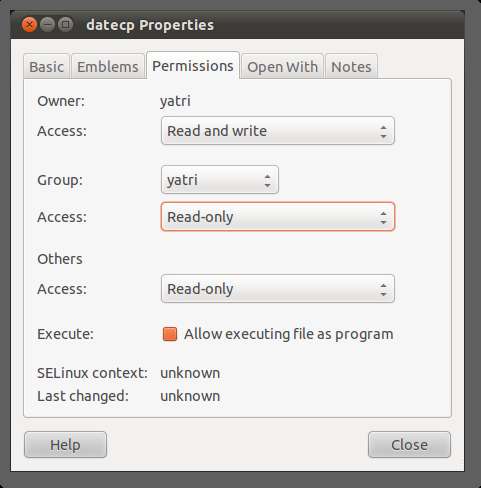
آپ یہ تبدیل کر سکتے ہیں کہ آیا مالک ، گروپ ، یا دوسرے پڑھ لکھ سکتے ہیں ، صرف پڑھ سکتے ہیں ، یا کچھ نہیں کرسکتے ہیں۔ آپ فائل پر عملدرآمد کی اجازت دینے کے لئے ایک باکس کو بھی چیک کرسکتے ہیں ، اور اس سے وہ مالک ، گروپ اور دیگر کو بیک وقت قابل بنائے گا۔
کمانڈ لائن
آپ یہ کام کمانڈ لائن کے ذریعہ بھی کرسکتے ہیں۔ ایک ایسی ڈائریکٹری میں جائیں جس میں فائلیں موجود ہوں اور فہرست میں موجود تمام فائلوں کو دیکھنے کے لئے درج ذیل کمانڈ کو ٹائپ کریں:
ls -al
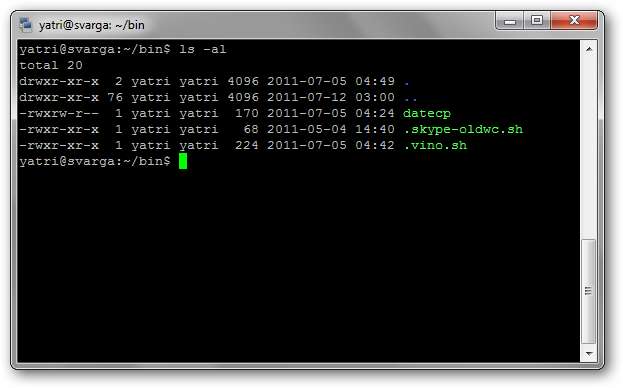
ہر فائل اور ڈائرکٹری کے آگے ، آپ کو ایک خصوصی سیکشن نظر آئے گا جو اس کی اجازتوں کا خاکہ ہے۔ ایسا لگتا ہے:
-rwxrw-r–
r کا مطلب ہے "پڑھیں" میں "لکھنا" ، اور کا مطلب ہے ایکس کا مطلب ہے "پھانسی"۔ ڈائریکٹریاں "-" کی بجائے "d" سے شروع کی جائیں گی۔ آپ کو یہ بھی معلوم ہوگا کہ یہاں 10 جگہیں ہیں جن کی قدر ہوتی ہے۔ آپ پہلے کو نظر انداز کر سکتے ہیں ، اور پھر 3 سیٹ 3 ہیں۔ پہلا سیٹ مالک کے لئے ہے ، دوسرا سیٹ گروپ کے لئے ہے ، اور آخری سیٹ دنیا کے لئے ہے۔
کسی فائل یا ڈائریکٹری کی اجازت کو تبدیل کرنے کے ل let ، chmod کمانڈ کی بنیادی شکل دیکھیں۔
chmod [class][operator][permission] فائل
chmod [ugoa][+ or –] [rwx] فائل
یہ پہلے تو پیچیدہ معلوم ہوسکتا ہے ، لیکن مجھ پر اعتماد کرو ، یہ بہت آسان ہے۔ پہلے ، کلاسوں کو دیکھیں:
- u: یہ مالک کے لئے ہے۔
- g: یہ گروپ کے لئے ہے۔
- o: یہ سب کے لئے ہے۔
- a: اس سے مذکورہ بالا سب کی اجازت تبدیل ہوجائے گی۔
اگلا ، آپریٹرز:
- +: پلس نشانی اجازتوں کو شامل کرے گی جس کی پیروی کرتے ہیں۔
- -: مائنس سائن ان کی اجازتوں کو ختم کردے گا۔
اب بھی میرے ساتھ؟ اور آخری حص theہ اسی طرح ہے جب ہم نے کسی فائل کی اجازت چیک کی۔
- r: پڑھنے تک رسائی کی اجازت دیتا ہے۔
- w: لکھنے تک رسائی کی اجازت دیتا ہے۔
- x: پھانسی کی اجازت دیتا ہے۔
اب ، ہم اسے ایک ساتھ رکھتے ہیں۔ ہم کہتے ہیں کہ ہمارے پاس "todo.txt" نامی ایک فائل ہے جس میں درج ذیل اجازتیں ہیں:
-rw-rw-r–
یعنی ، مالک اور گروپ پڑھ لکھ سکتے ہیں ، اور دنیا صرف پڑھ سکتی ہے۔ ہم ان میں اجازت تبدیل کرنا چاہتے ہیں۔
-rwxr—–
یعنی ، مالک کو مکمل اجازت حاصل ہے ، اور وہ گروپ پڑھ سکتا ہے۔ ہم یہ 3 مراحل میں کرسکتے ہیں۔ پہلے ، ہم صارف کے لئے عملدرآمد کی اجازت شامل کریں گے۔
chmod u + x todo.txt
اس کے بعد ، ہم گروپ کے لئے تحریری اجازت کو ختم کردیں گے۔
chmod g-w todo.txt
آخر میں ، ہم دوسرے تمام صارفین کے لئے پڑھنے کی اجازتوں کو دور کردیں گے۔
τχτ ο-ρ τοτό.τχτ
ہم ان کو ایک کمانڈ میں بھی جوڑ سکتے ہیں ، جیسے:
chmod u + x، g-w، o-r todo.txt
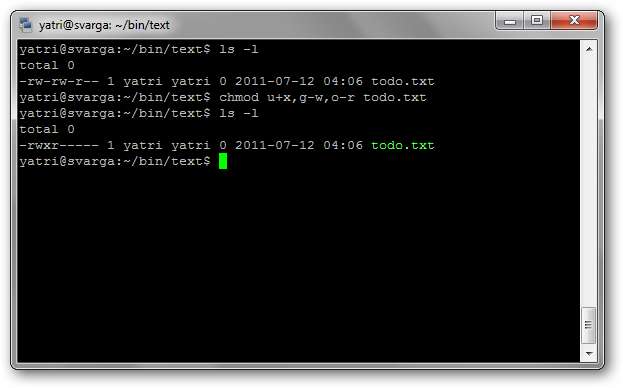
آپ دیکھ سکتے ہیں کہ ہر ایک حصے کو کوما سے الگ کیا گیا ہے اور اس میں کوئی جگہ نہیں ہے۔
کچھ مفید اجازتیں یہ ہیں:
- -rwxr-xr-x: مالک کو مکمل اجازت حاصل ہے ، گروپ اور دوسرے صارف فائل کے مندرجات کو پڑھ سکتے ہیں اور اس پر عملدرآمد کرسکتے ہیں۔
- -rwxr – r–: مالک کو مکمل اجازت حاصل ہے ، گروپ اور دوسرے استعمال کنندہ صرف فائل پڑھ سکتے ہیں (اگر آپ کو دوسروں کو اپنی فائلیں دیکھنے میں کوئی اعتراض نہ ہو تو مفید)
- -rwx——: مالک کو مکمل اجازت حاصل ہے ، باقی سب کے پاس کوئی نہیں ہے (ذاتی اسکرپٹ کے ل useful مفید)۔
- -rw-rw—-: مالک اور گروپ پڑھ لکھ سکتے ہیں (گروپ ممبروں کے ساتھ تعاون کے ل useful مفید)۔
- -rw-r – r–: مالک پڑھ لکھ سکتا ہے ، گروپ اور دوسرے استعمال کنندہ صرف فائل پڑھ سکتے ہیں (مشترکہ نیٹ ورک پر ذاتی فائلوں کو محفوظ کرنے کے لئے مفید)۔
- -رو ——-: مالک پڑھ لکھ سکتا ہے ، باقی سب کے پاس کوئی نہیں ہوتا ہے (ذاتی فائلوں کو ذخیرہ کرنے کے لئے مفید)۔
کچھ دوسری چیزیں ہیں جو آپ chmod کے ساتھ کرسکتے ہیں - جیسے سیٹیوڈ اور سیٹ جیڈ - لیکن وہ تھوڑی سے گہرائی میں ہیں اور زیادہ تر صارفین کو ویسے بھی انہیں واقعی استعمال کرنے کی ضرورت نہیں ہوگی۔
روٹ یا سپر صارف اور سسٹم فائلیں
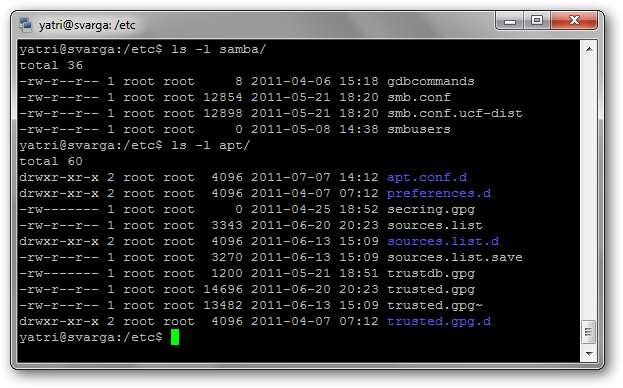
آج کل ، ہم ہمیشہ ایسے نظام نہیں چلاتے جس کے متعدد صارفین ہوں۔ ہمیں اب بھی اجازت کی فکر کیوں کرنی چاہئے؟
ٹھیک ہے ، یونکس اور اس کے مشتقات - لینکس ، او ایس ایکس ، دوسروں کے درمیان ، - صارف کے ذریعہ چلائی جانے والی چیزوں ، ایڈمنسٹریٹر کے ذریعہ چلنے والی چیزوں اور ایڈمنسٹریٹو مراعات کے ساتھ ، اور خود نظام کے ذریعہ چلنے والی چیزوں میں بھی فرق کرتے ہیں۔ اسی طرح ، جو چیزیں سسٹم کے لئے لازمی ہوتی ہیں ان کو تبدیل کرنے یا ان تک رسائی کے ل. ایڈمن کے مراعات کی ضرورت ہوتی ہے۔ اس طرح ، آپ غلطی سے کچھ بھی گڑبڑ نہیں کرتے ہیں۔
اوبنٹو میں ، ایڈمنسٹریٹر کے استحقاق کے مساوی حصول کے ل system آپ "sudo" یا "gksudo" استعمال کرنے والے سسٹم فائلوں میں تبدیلیاں لائیں۔ دوسرے اضطرابات میں ، آپ "روٹ" یا "سپر صارف" پر سوئچ کرتے ہیں جو آپ کے لاگ آؤٹ ہونے تک مؤثر طریقے سے ایک ہی کام کرتا ہے۔
آگاہ رہیں کہ ان دونوں حالات میں فائل کی اجازت کو تبدیل کرنے سے پروگرام کام نہیں کرسکتے ہیں ، غیر ارادتا unin فائل کی ملکیت کو جڑ صارف (مالک کی بجائے) میں تبدیل کرنے اور نظام کو زیادہ محفوظ بنانے (زیادہ اجازت دے کر) کا سبب بن سکتے ہیں۔ اس طرح ، یہ تجویز کیا جاتا ہے کہ آپ فائلوں کے لئے اجازت کو تبدیل نہ کریں - خاص طور پر سسٹم فائلوں - جب تک کہ یہ ضروری نہ ہو یا آپ کو معلوم نہ ہو کہ آپ کیا کر رہے ہیں۔
صارفین میں سلامتی کا ایک بنیادی نظام فراہم کرنے کے لئے فائل کی اجازتیں موجود ہیں۔ ان کے کام کرنے کا طریقہ سیکھنا آپ کو کثیر صارف ماحول میں بنیادی اشتراک قائم کرنے ، "عوامی" فائلوں کی حفاظت کرنے اور آپ کو اس بات کا اشارہ فراہم کرنے میں مدد دے سکتا ہے کہ جب سسٹم فائل کی ملکیت میں کچھ غلط ہوجاتا ہے۔
سوچئے کہ آپ چیزوں کی وضاحت آسان کر سکتے ہیں؟ کوئی اصلاح ہے؟ پرانے دنوں کے بارے میں یاد دلانا چاہتے ہیں؟ وقفہ کریں اور اپنے خیالات کو تبصروں میں رکھیں۔







